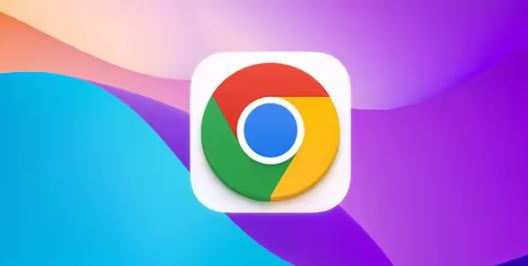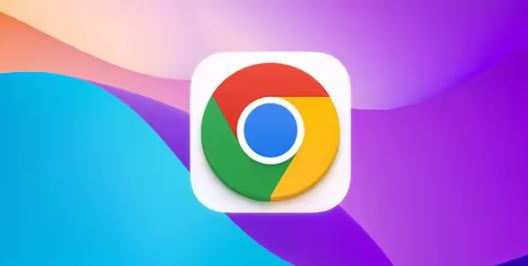
以下是谷歌浏览器下载权限冲突处理实操详解:
一、检查用户账户权限
1. 确认当前登录用户:在Windows系统中,右键点击“此电脑”,选择“管理”,在弹出的计算机管理窗口中,找到“本地用户和组”选项,展开后查看“用户”列表,确认当前登录的用户是否具有管理员权限。如果当前用户不是管理员,可能会在下载时遇到权限不足的问题。
2. 切换或提升用户权限:若当前用户权限不足,可以尝试切换到具有管理员权限的用户进行下载。或者联系系统管理员,将当前用户的权限提升为管理员。在提升权限时,要注意遵循系统的安全策略,避免不必要的风险。
二、检查浏览器设置
1. 清除浏览器缓存:有时候浏览器缓存可能会导致下载权限冲突。打开谷歌浏览器,点击右上角的三个点图标,选择“设置”,在设置页面中找到“隐私设置和安全性”选项,点击“清除浏览数据”。在弹出的窗口中,选择清除缓存的时间范围,如“全部时间”,然后点击“清除数据”按钮。
2. 检查下载设置:在谷歌浏览器的设置页面中,找到“高级”选项,展开后找到“下载”部分。检查下载位置是否设置正确,以及是否启用了相关的下载限制选项。如果下载位置设置为一个需要特殊权限的文件夹,可能会导致下载失败。可以尝试将下载位置更改为一个普通的文件夹,如“我的文档”或“桌面”。
3. 禁用浏览器扩展程序:某些浏览器扩展程序可能会与下载功能产生冲突,导致权限问题。点击浏览器右上角的拼图图标,打开扩展程序管理页面,禁用一些不必要的扩展程序,然后重新尝试下载。如果禁用某个扩展程序后下载正常,可以逐个启用扩展程序,找出导致冲突的扩展程序并将其删除或替换。
三、检查系统安全软件设置
1. 检查杀毒软件:部分杀毒软件可能会对浏览器的下载行为进行限制,以保护系统安全。打开杀毒软件的设置界面,找到“防火墙”或“网络安全”选项,查看是否有关于浏览器下载的限制规则。如果有,可以将谷歌浏览器添加到信任列表或允许下载的应用程序列表中。
2. 检查防火墙设置:在Windows系统中,打开控制面板,找到“Windows防火墙”选项,点击“允许应用或功能通过Windows防火墙”链接。在弹出的窗口中,找到谷歌浏览器的相关选项,确保其后面的“专用”和“公用”复选框都被勾选。如果浏览器被防火墙阻止,可以点击“更改设置”按钮,将其设置为允许访问网络。
四、处理文件占用问题
1. 关闭相关程序:如果下载的文件正在被其他程序占用,可能会导致下载权限冲突。按Ctrl+Shift+Esc组合键打开任务管理器,在“进程”选项卡中查找可能占用该文件的程序,如文件加密软件、压缩软件等。选中相关程序后,点击“结束任务”按钮关闭程序。
2. 解锁文件:在有些情况下,文件可能被系统锁定,导致无法下载。找到该文件所在的文件夹,右键点击文件,选择“属性”,在属性对话框中,检查“常规”选项卡下的“属性”部分,如果“只读”复选框被勾选,取消勾选该复选框。然后点击“安全”选项卡,检查当前用户是否具有对该文件的写入权限,如果没有,可以进行相应的权限设置。
五、解决磁盘空间不足问题
1. 清理磁盘空间:检查系统磁盘的剩余空间,如果磁盘空间不足,可能会导致下载失败。可以通过删除一些不必要的文件、卸载不常用的程序或使用磁盘清理工具来释放磁盘空间。在Windows系统中,可以右键点击系统盘,选择“属性”,在弹出的对话框中点击“磁盘清理”按钮,按照提示进行操作。
2. 更改下载位置:如果系统磁盘空间不足,可以将谷歌浏览器的下载位置更改为其他有足够空间的磁盘分区。在谷歌浏览器的设置页面中,找到“高级”选项,展开后找到“下载”部分,点击“更改”按钮,选择一个新的下载文件夹,然后点击“确定”保存设置。